文章插图
9. 依次设置所有下拉菜单
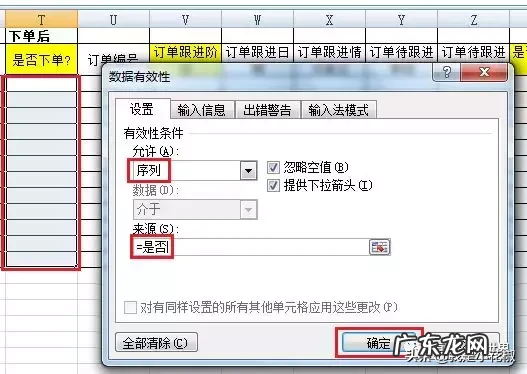
文章插图
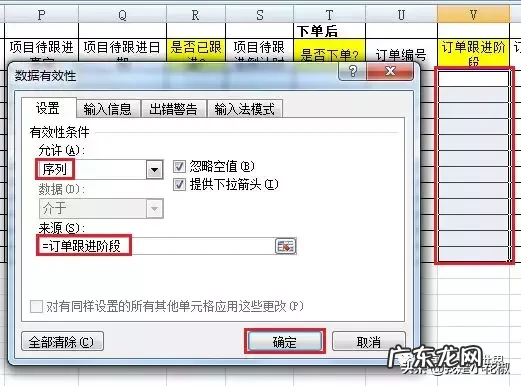
文章插图
10. 接下来开始设置日期输入格式规范 , 这样做的好处也时为了保证原始数据干净 , 便于日后做分析 。 本例我们用 yyyy/mm/dd 格式:
选中 J 列 –> 选择菜单栏“数据”–>“数据有效性”–>“数据有效性”
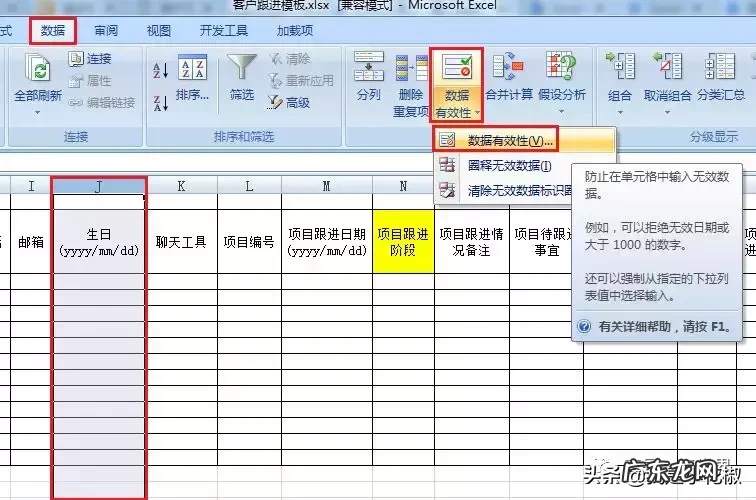
文章插图
【Excel客户管理表格制作教程 客户列表怎么做】11. 在弹出的对话框中选择“设置”–> 允许“日期”–> 数据“介于” , 开始和结束日期按需要设置 , 按人的合理寿命设置生日范围即可 –> 确定

文章插图
12. 用同样的方式设置其他日期格式 , 项目跟进日期的起始截至范围 , 按需填写
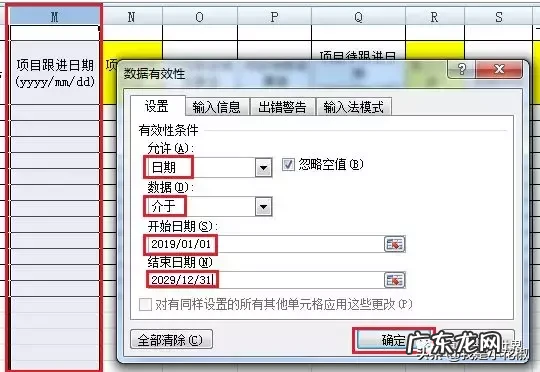
文章插图
13. 现在开始设置待跟进日期自动倒计时和提醒 , 在 S2 单元格输入以下公式 , 向下拖动复制公式:
=IFERROR(IF(R3=”否”,DATEDIF(TODAY(),Q3,”d”??,””??,””??
关于到期提醒的设置 , 可以参见 Excel – 设置到期日提前提醒
公式释义:
- TODAY() 函数:自动调用今天的日期
- DATEDIF(TODAY(),Q3,”d”??:计算今天距离截止日(Q3 单元格)还有几天
- 如果已经完成了 , 不需要提醒 , 所以 R3=”否” 的时候才显示结果 , 否则留空
- 今天日期超过截至日期的话 , 会报错 , 所以用 iferror 将出错显示空值
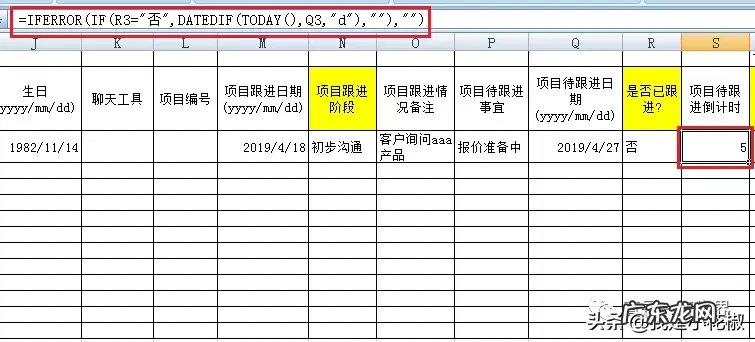
文章插图
14. 给 S 列设置红绿灯:选中 S 列 –> 选择菜单栏的“开始”–>“条件格式”–>“图标集”–>选择右侧的红绿灯

文章插图
15. 选择菜单栏的“开始”–>“条件格式”–>“管理规则”
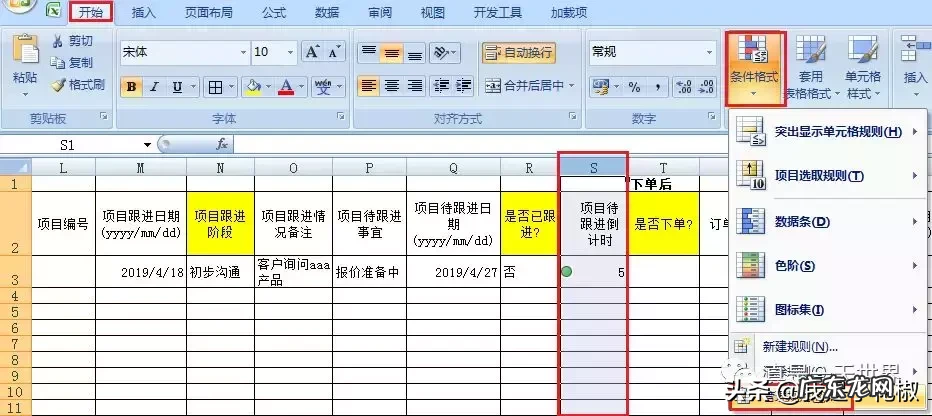
文章插图
16. 根据自己需求 , 在红框部分设置绿、黄灯的规则
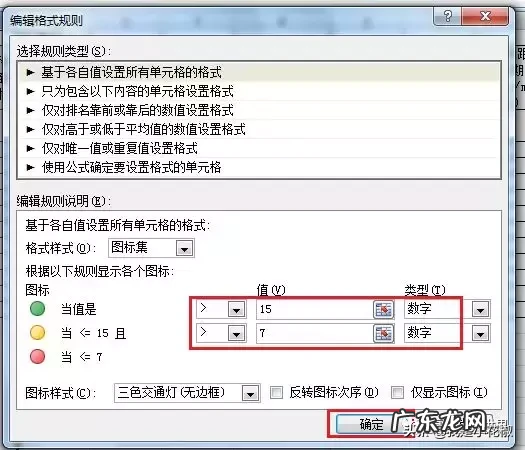
文章插图
17. 按照同样的方式设置 AB 列的公式和红绿灯

文章插图
18. 现在模板已经基本设置完成了

文章插图
19. 冻结单元格:客户的联系信息属于基础信息 , 不需要一直更新 , 就冻结起来 , 选中 M2 单元格 –> 选择菜单栏的“视图”–>“冻结窗格”–>“冻结拆分窗格”

文章插图
20. 设置表头筛选:选中第二行 –> 选择菜单栏的“数据”–>“筛选”
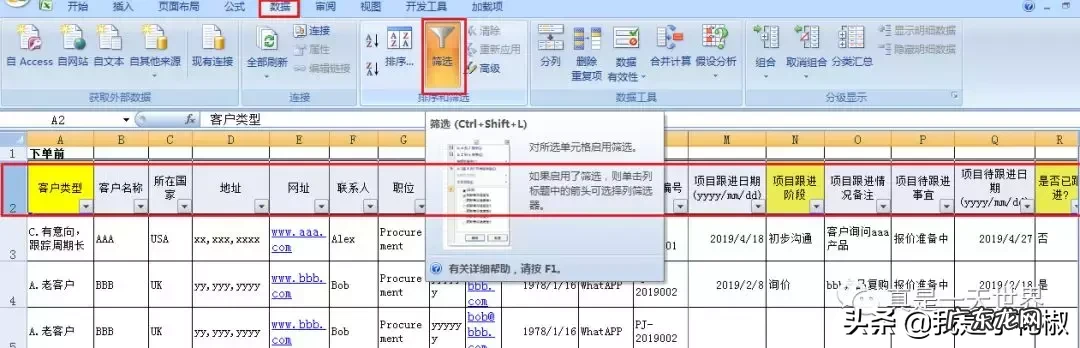
文章插图
21. 模板设置完成

文章插图
特别声明:本站内容均来自网友提供或互联网,仅供参考,请勿用于商业和其他非法用途。如果侵犯了您的权益请与我们联系,我们将在24小时内删除。
